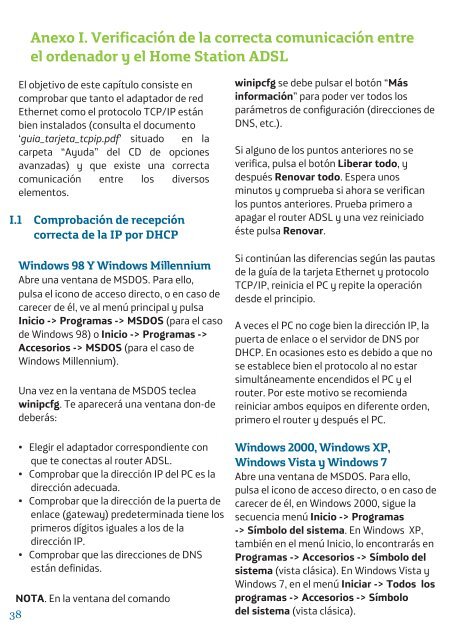Manual-usuario-home-station-ADSL-ZTE-H108N
Manual-usuario-home-station
Manual-usuario-home-station
Create successful ePaper yourself
Turn your PDF publications into a flip-book with our unique Google optimized e-Paper software.
Anexo I. Verificación de la correcta comunicación entre<br />
el ordenador y el Home Station <strong>ADSL</strong><br />
El objetivo de este capítulo consiste en<br />
comprobar que tanto el adaptador de red<br />
Ethernet como el protocolo TCP/IP están<br />
bien instalados (consulta el documento<br />
‘guia_tarjeta_tcpip.pdf’ situado en la<br />
carpeta “Ayuda” del CD de opciones<br />
avanzadas) y que existe una correcta<br />
comunicación entre los diversos<br />
elementos.<br />
I.1 Comprobación de recepción<br />
correcta de la IP por DHCP<br />
38<br />
Windows 98 Y Windows Millennium<br />
Abre una ventana de MSDOS. Para ello,<br />
pulsa el icono de acceso directo, o en caso de<br />
carecer de él, ve al menú principal y pulsa<br />
Inicio -> Programas -> MSDOS (para el caso<br />
de Windows 98) o Inicio -> Programas -><br />
Accesorios -> MSDOS (para el caso de<br />
Windows Millennium).<br />
Una vez en la ventana de MSDOS teclea<br />
winipcfg. Te aparecerá una ventana don-de<br />
deberás:<br />
• Elegir el adaptador correspondiente con<br />
que te conectas al router <strong>ADSL</strong>.<br />
• Comprobar que la dirección IP del PC es la<br />
dirección adecuada.<br />
• Comprobar que la dirección de la puerta de<br />
enlace (gateway) predeterminada tiene los<br />
primeros dígitos iguales a los de la<br />
dirección IP.<br />
• Comprobar que las direcciones de DNS<br />
están definidas.<br />
NOTA. En la ventana del comando<br />
winipcfg se debe pulsar el botón “Más<br />
información” para poder ver todos los<br />
parámetros de configuración (direcciones de<br />
DNS, etc.).<br />
Si alguno de los puntos anteriores no se<br />
verifica, pulsa el botón Liberar todo, y<br />
después Renovar todo. Espera unos<br />
minutos y comprueba si ahora se verifican<br />
los puntos anteriores. Prueba primero a<br />
apagar el router <strong>ADSL</strong> y una vez reiniciado<br />
éste pulsa Renovar.<br />
Si continúan las diferencias según las pautas<br />
de la guía de la tarjeta Ethernet y protocolo<br />
TCP/IP, reinicia el PC y repite la operación<br />
desde el principio.<br />
A veces el PC no coge bien la dirección IP, la<br />
puerta de enlace o el servidor de DNS por<br />
DHCP. En ocasiones esto es debido a que no<br />
se establece bien el protocolo al no estar<br />
simultáneamente encendidos el PC y el<br />
router. Por este motivo se recomienda<br />
reiniciar ambos equipos en diferente orden,<br />
primero el router y después el PC.<br />
Windows 2000, Windows XP,<br />
Windows Vista y Windows 7<br />
Abre una ventana de MSDOS. Para ello,<br />
pulsa el icono de acceso directo, o en caso de<br />
carecer de él, en Windows 2000, sigue la<br />
secuencia menú Inicio -> Programas<br />
-> Símbolo del sistema. En Windows XP,<br />
también en el menú Inicio, lo encontrarás en<br />
Programas -> Accesorios -> Símbolo del<br />
sistema (vista clásica). En Windows Vista y<br />
Windows 7, en el menú Iniciar -> Todos los<br />
programas -> Accesorios -> Símbolo<br />
del sistema (vista clásica).